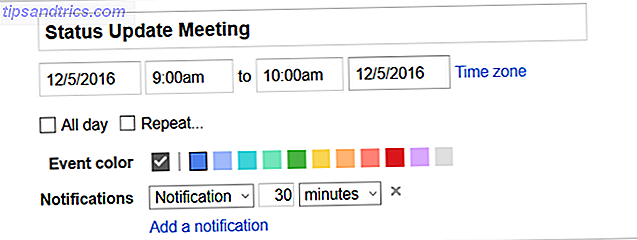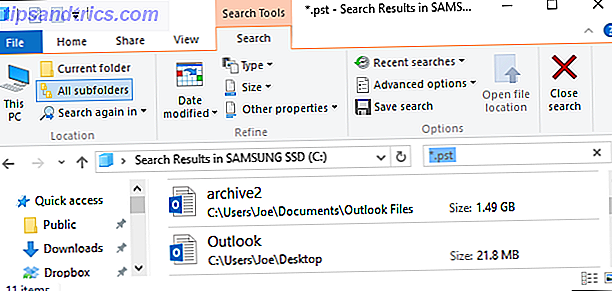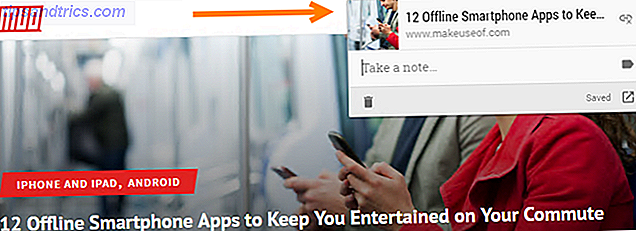Vi har alle brugt USB-sticks til at transportere filer mellem computere og sikkerhedskopiere vores filer Backup 101: Windows-filer og mapper Du bør altid sikkerhedskopiere sikkerhedskopiering 101: Windows-filer og mapper Du bør altid sikkerhedskopiere Er du sikkerhedskopiere de rigtige ting? Vi viser dig hvilke filer og mapper du altid skal sikkerhedskopiere, og hvor du finder dem i Windows. Læs mere, men der er andre flotte ting, du kan gøre med en USB-pind.
Du kan bruge en til at låse og låse op din computer - ligesom i filmene. Du kan også bruge et USB-flashdrev til hurtigt at oprette forbindelse til et trådløst netværk på alle dine pc'er, øge computerens ydeevne eller endda køre en webserver - direkte fra selve USB-stiften.
SanDisk Extreme CZ80 64GB USB 3.0 Flash Drive - SDCZ80-064G-GAM46 SanDisk Extreme CZ80 64GB USB 3.0 Flash Drive - SDCZ80-064G-GAM46 Køb Nu På Amazon $ 118.00
Windows XP-brugere kan også tjekke Microsofts nyttige USB Flash Drive Manager-program, selv om det er blevet afbrudt og ikke fungerer på nyere versioner af Windows.
1. Lås og lås din computer op
Vil du låse og låse din computer op med en fysisk enhed, som de gør i filmene? Brug det gratis PREDATOR-program, som gør et USB-flashdrev til en adgangskontrolenhed - en nøgle til din computer. Når du forlader din pc, skal du tage stikket ud af USB-stikket, og din computer bliver låst. Når du vender tilbage, skal du sætte den i igen, og din computer bliver låst op. Det er som at bruge Lås-funktionen i Windows, men du behøver ikke skrive dit kodeord, når du vender tilbage.
Når du fjerner dit USB-flashdrev, vil dine åbne vinduer minimere og skærmen bliver mørk - sæt den i igen, og skærmen tænder igen.

2. Hurtigt oprette forbindelse til trådløse netværk
Windows indeholder en funktion, der kan gemme dit nuværende trådløse netværk navn, adgangskode og andre oplysninger til en USB-pind. Du kan derefter bruge USB-stikket til hurtigt at oprette forbindelse til dit Wi-Fi-netværk. Trådløs Feng Shui: Sådan optimerer du dit hus til den bedste Wi-Fi-modtagelse. Trådløs Feng Shui: Sådan optimeres dit hus til den bedste Wi-Fi-modtagelse. -Fi-netværk skal være en let udsigt, skal det ikke? Jeg mener, et hus er en lukket boks, og du tror, når du placerer en enhed, der overfører trådløse signaler i alle retninger ... Læs mere på andre computere uden at skrive adgangskoden igen og igen. Faktisk kan du endda bruge denne USB-stick til hurtigt at forbinde en Xbox 360 til dit Wi-Fi-netværk - vælg bare indstillingen Windows Connect Now, mens du konfigurerer et trådløst netværk på din Xbox.
For at gemme dine Wi-Fi-indstillinger til et USB-flashdrev, skal du klikke på det trådløse ikon i proceslinjen, højreklikke på dit nuværende trådløse netværk og vælge Egenskaber.

Klik på knappen Kopiér denne netværksforbindelse på et link til USB-flashdrev på fanen Tilslutning.

Klik på knappen Næste, og Windows kopierer indstillingerne for det konfigurerede netværk til din USB-stick. Slut USB-stikket til en anden computer, og dobbeltklik derefter på setupSNK.exe-filen på den for at installere din netværksprofil på computeren.
3. Forøg præstationen med ReadyBoost
Hvis du har en langsom harddisk i din computer, kan ReadyBoost hjælpe med at fremskynde tingene. Har du brug for en hukommelsesopgradering? Outsource RAM og fremskynde din computer med ReadyBoost Har du brug for en hukommelsesopgradering? Outsource RAM og fremskynde din computer med ReadyBoost Hvis du ønsker at give din computer et hurtigt og gratis hastighedsforøgelse, så prøv ReadyBoost. Windows-funktionen tilføjer yderligere hukommelse til dit system. Alt du behøver er en kompatibel flashdrev. Læs mere . Når du aktiverer ReadyBoost for et drev, fungerer det som en harddisk cache, caching ofte anvendte filer. Hvis det er hurtigere at læse fra USB-stikket i stedet for din harddisk, vil Windows læse filer fra cachen på dit flashdrev i stedet. Du får ikke se meget af et ydeevneforstærkning, hvis du har et 7200+ RPM-drev - hvis du har et solid state-drev Hvordan fungerer solid state-drev? Hvordan fungerer Solid State Drives? I denne artikel lærer du præcis, hvilke SSD'er, hvordan SSD'er rent faktisk fungerer og fungerer, hvorfor SSD'er er så nyttige, og den ene store ulempe for SSD'er. Læs mere, Windows vil ikke lade dig bruge ReadyBoost fordi cachen bliver langsommere end din SSD.
For at aktivere ReadyBoost skal du højreklikke på en USB-pind i Windows Stifinder, vælge Egenskaber og bruge indstillingerne på fanen ReadyBoost. Windows giver kun dig mulighed for at aktivere ReadyBoost, hvis din USB-stick er hurtig nok, så du kan se disse muligheder grå for nogle enheder. ReadyBoost kræver også et flashdrev med mindst 256 MB ledig plads.

4. Installer en bærbar webserver
Hvis du er en webudvikler, kan du installere Server2Go på dit flashdrev og gøre det til en bærbar webserver. Server2Go indeholder en komplet WAMPP-serverstabel Sådan opretter du din egen WampServer Sådan opsættes din egen WampServer Læs mere - det er Windows, Apache, MySQL, PHP og Perl. Du kan tilslutte Flash-drevet til en hvilken som helst Windows-computer og hurtigt starte din webserver - ingen installation nødvendig. At have en komplet webserverpakke i lommen kan være ideel til demonstrationer på møder og mange andre formål - du er kun begrænset af din fantasi. Server2Go er en helt gratis download.

5. Brug Microsofts USB Flash Drive Manager
Hvis du stadig bruger Windows XP, skal du tjekke Microsofts USB Flash Drive Manager-program - det virker desværre ikke sammen med Windows Vista, Windows 7 og andre nyere versioner af Windows. (Du skal også bruge denne version af .NET Framework installeret til at køre den.)
USB Flash Drive Manager fokuserer på at styre flashdrev - du kan sikkerhedskopiere billeder af flashdrev til din computer, genoprette dem, nemt kopiere filer til og fra harddisken og mærke din USB-stick. Det samler mange fælles flashdrev funktioner i Windows (sammen med nogle, der ikke er inkluderet andetsteds i Windows, ligesom nem backup og gendannelse) i et vindue - meget bekvemt for mindre erfarne brugere.

Du kan også installere en lang række bærbare apps, som du kan løbe fra din USB-stick 5 af de hurtigste USB 3.0-flashdrev. Du bør købe 5 af de hurtigste USB 3.0-flashdrev, du skal købe. Hvilke er de hurtigste USB 3.0-flashdrev, du kan købe, uden at skulle bruge en lille formue? Vi har dækket fem af de hurtigste, varierende i pris fra $ 20 til $ 200. Læs mere uden at installere dem. Tjek vores liste over de bedste bærbare apps for at komme i gang!
Patriot 512GB Supersonisk Mega USB 3.1 / USB 3.0-flashdrev med op til at læse 380MB / sek og skrive 70MB / sek- PEF512GSMGUSB Patriot 512GB Supersonisk Mega USB 3.1 / USB 3.0 Flash Drive med op til at læse 380MB / sek og skrive 70MB / sek- PEF512GSMGUSB Køb nu hos Amazon $ 149.99
Hvad er nogle af de flotte ting, du har gjort med et flashdrev? Efterlad en kommentar og lad os vide!
Billedkredit: USB Flash Memory Close-Up via Shutterstock